sat nav CITROEN C3 AIRCROSS 2021 Priručnik (in Serbian)
[x] Cancel search | Manufacturer: CITROEN, Model Year: 2021, Model line: C3 AIRCROSS, Model: CITROEN C3 AIRCROSS 2021Pages: 244, PDF Size: 6.32 MB
Page 20 of 244

18
Instrument tabla
reprodukcije (Normal, Random, Random all, Repeat).
Više informacija o aplikaciji „Multimedia“
potražite u odeljku „Audio- i telematska oprema“.
Meni „Telephone“
Kada je audio sistem uključen, ovaj meni
omogućava da se uputi poziv ili da se pregledaju
različiti telefonski imenici.
Više informacija o aplikaciji „Telephone“ potražite
u odeljku „Audio- i telematska oprema“.
Meni „Trip computer”
Ovaj meni vam omogućava da konsultujete
informacije koje se tiču statusa vozila.
Warning log
U njemu možete naći pregled poruka upozorenja
za funkcije i možete ih videti prikazane na
ekranu.
Meni „Connections“
Sa uključenim audio sistemom, ovaj meni
omogućava uparivanje Bluetooth uređaja
(telefon, čitač medija) i definisanje režima
Komandna dugmad
Duži pritisak na ovaj taster vas uvodi u meni za konfigurisanje, dok kraći pritisak
služi za potvrdu.
Pritiskom na neki od ovih tastera krećete se kroz meni, listu;
menjate vrednost.
Pritiskom na ovaj taster vraćate se unazad za jedan nivo ili otkazujete
trenutnu radnju.
Prikaz menija na ekranu
– LIGHTING :• GUIDE LAMPS (Propratno osvetljenje),• DIR HEADLAMPS (Direkcioni farovi).– DRIVE ASSIST : • COLLISION ALT (Automatsko kočenje u slučaju nužde),• VIGILANCE ALT (Sistem za detekciju nepažnje vozača),• ADVISED SPEED (Prepoznavanje ograničenja brzine).– COMFORT : • REAR WIPE REV (Automatsko pokretanje brisača prednjeg stakla pri kretanju unazad.)
Više informacija o nekoj od ovih funkcija
potražite u odgovarajućem odeljku.
Jednobojni ekran C
Prikazi na ekranu
Prikazuju se sledeće informacije:– vreme,– datum,– spoljašnju temperaturu (treperi ukoliko postoji opasnost od leda),– vizuelne informacije senzora za parkiranje,– audio-izvor koji se sluša,– informacije sa telefona ili hendsfri uređaja,– poruke upozorenja,– meniji za podešavanje prikaza ekrana i opreme vozila.
Komande
Na upravljačkoj tabli audio sistema, koristite
sledeće tastere:
MENU Pristup glavnom meniju
5 ili 6 Pregled stavki na ekranu
7 ili 8 Promena vrednosti nekog podešavanja
OK Potvrda
Back Napuštanje trenutne operacije
Glavni meni
► Pritisnite dugme MENU (MENI) za pristup
glavnom meniju :
• „Multimedia”,• „Telephone”,• „Trip computer”,• „Connections”,• „Personalisation-configuration“.► Pritiskajte dugmad „7” ili „8” da biste
odabrali željeni meni, zatim potvrdite izbor
pritiskom na dugme OK.
Meni „Multimedia“
Sa uključenim audio sistemom, ovaj meni
omogućuje aktiviranje ili deaktiviranje radio
funkcija (RDS, DAB / FM auto tracking, RadioText (TXT) display) ili podešavanje režima
Page 21 of 244
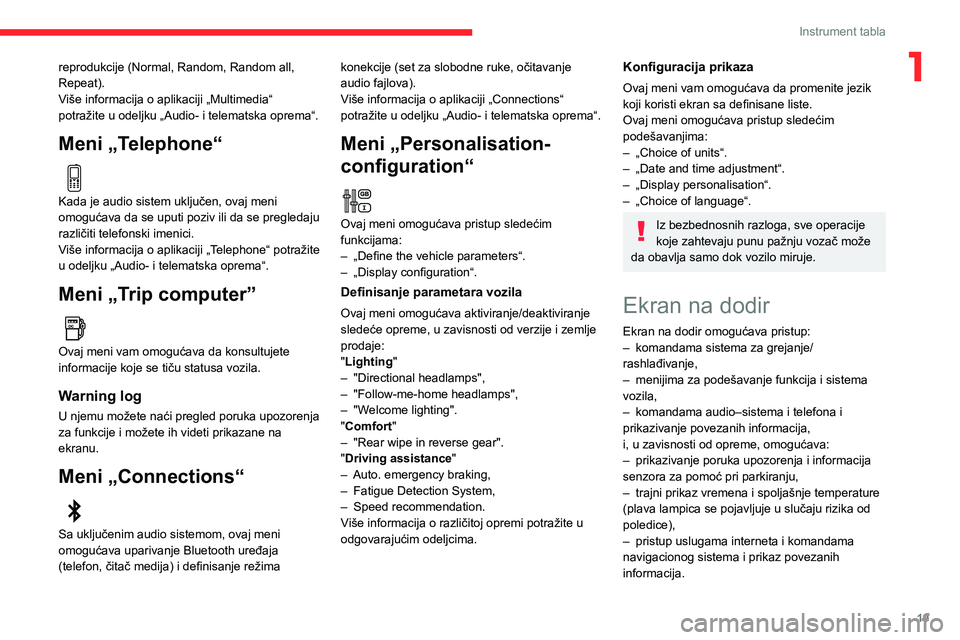
19
Instrument tabla
1reprodukcije (Normal, Random, Random all,
Repeat).
Više informacija o aplikaciji „Multimedia“
potražite u odeljku „Audio- i telematska oprema“.
Meni „Telephone“
Kada je audio sistem uključen, ovaj meni
omogućava da se uputi poziv ili da se pregledaju
različiti telefonski imenici.
Više informacija o aplikaciji „Telephone“ potražite
u odeljku „Audio- i telematska oprema“.
Meni „Trip computer”
Ovaj meni vam omogućava da konsultujete
informacije koje se tiču statusa vozila.
Warning log
U njemu možete naći pregled poruka upozorenja
za funkcije i možete ih videti prikazane na
ekranu.
Meni „Connections“
Sa uključenim audio sistemom, ovaj meni
omogućava uparivanje Bluetooth uređaja
(telefon, čitač medija) i definisanje režima konekcije (set za slobodne ruke, očitavanje
audio fajlova).
Više informacija o aplikaciji „Connections“
potražite u odeljku „Audio- i telematska oprema“.
Meni „Personalisation-
configuration“
Ovaj meni omogućava pristup sledećim
funkcijama:
– „Define the vehicle parameters“.– „Display configuration“.
Definisanje parametara vozila
Ovaj meni omogućava aktiviranje/deaktiviranje
sledeće opreme, u zavisnosti od verzije i zemlje
prodaje:
"Lighting
"
– "Directional headlamps",– "Follow-me-home headlamps",– "Welcome lighting"."Comfort"
– "Rear wipe in reverse gear"."Driving assistance"– Auto. emergency braking,– Fatigue Detection System,– Speed recommendation.Više informacija o različitoj opremi potražite u
odgovarajućim odeljcima.
Konfiguracija prikaza
Ovaj meni vam omogućava da promenite jezik
koji koristi ekran sa definisane liste.
Ovaj meni omogućava pristup sledećim
podešavanjima:
– „Choice of units“.– „Date and time adjustment“.– „Display personalisation“.– „Choice of language“.
Iz bezbednosnih razloga, sve operacije
koje zahtevaju punu pažnju vozač može
da obavlja samo dok vozilo miruje.
Ekran na dodir
Ekran na dodir omogućava pristup:– komandama sistema za grejanje/rashlađivanje,– menijima za podešavanje funkcija i sistema vozila,– komandama audio–sistema i telefona i prikazivanje povezanih informacija,
i, u zavisnosti od opreme, omogućava:
– prikazivanje poruka upozorenja i informacija senzora za pomoć pri parkiranju,– trajni prikaz vremena i spoljašnje temperature (plava lampica se pojavljuje u slučaju rizika od
poledice),
– pristup uslugama interneta i komandama navigacionog sistema i prikaz povezanih
informacija.
Page 24 of 244
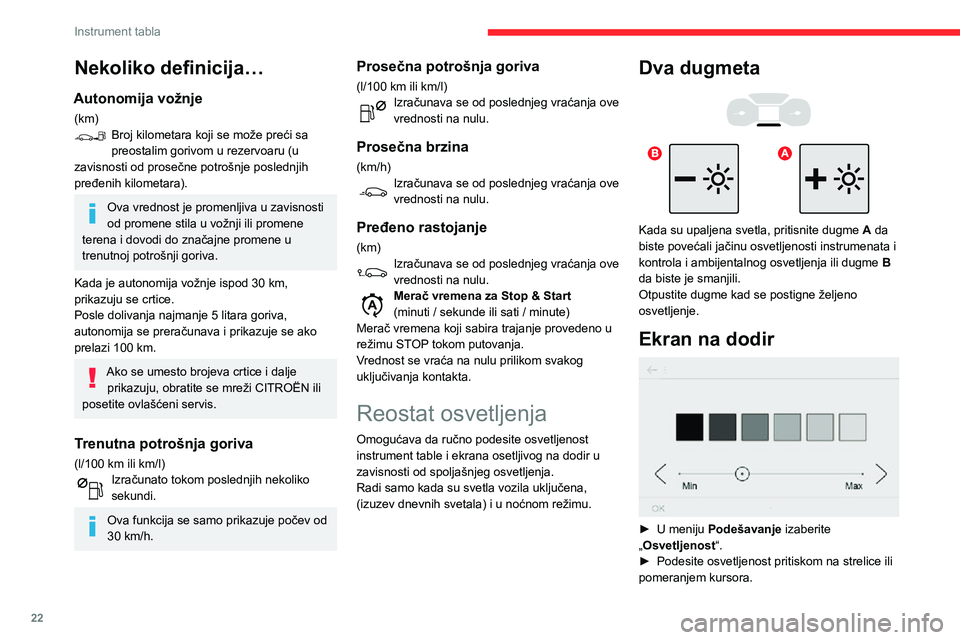
22
Instrument tabla
Osvetljenost se može podesiti na dva različita načina: dnevni i noćni režim.
Podešavanje datuma i
vremena
Bez audio sistema
Podesite datum i vreme preko displeja na
instrument tabli.
► Pritisnite i zadržite ovo dugme.
► Pritisnite jedan od ovih tastera da biste izabrali podešavanje koje želite da
promenite.
► Nakratko pritisnite ovo dugme da biste potvrdili.► Pritisnite jedan od ovih tastera da biste promenili podešavanje, a zatim promenu
još jednom potvrdite da bi bila sačuvana.
Nekoliko definicija…
Autonomija vožnje
(km)Broj kilometara koji se može preći sa preostalim gorivom u rezervoaru (u
zavisnosti od prosečne potrošnje poslednjih
pređenih kilometara).
Ova vrednost je promenljiva u zavisnosti
od promene stila u vožnji ili promene
terena i dovodi do značajne promene u
trenutnoj potrošnji goriva.
Kada je autonomija vožnje ispod 30 km,
prikazuju se crtice.
Posle dolivanja najmanje 5 litara goriva,
autonomija se preračunava i prikazuje se ako
prelazi 100 km.
Ako se umesto brojeva crtice i dalje prikazuju, obratite se mreži CITROËN ili
posetite ovlašćeni servis.
Trenutna potrošnja goriva
(l/100 km ili km/l)Izračunato tokom poslednjih nekoliko sekundi.
Ova funkcija se samo prikazuje počev od
30 km/h.
Prosečna potrošnja goriva
(l/100 km ili km/l)Izračunava se od poslednjeg vraćanja ove vrednosti na nulu.
Prosečna brzina
(km/h)Izračunava se od poslednjeg vraćanja ove vrednosti na nulu.
Pređeno rastojanje
(km)Izračunava se od poslednjeg vraćanja ove vrednosti na nulu.Merač vremena za Stop & Start
(minuti / sekunde ili sati / minute)
Merač vremena koji sabira trajanje provedeno u
režimu STOP tokom putovanja.
Vrednost se vraća na nulu prilikom svakog
uključivanja kontakta.
Reostat osvetljenja
Omogućava da ručno podesite osvetljenost
instrument table i ekrana osetljivog na dodir u
zavisnosti od spoljašnjeg osvetljenja.
Radi samo kada su svetla vozila uključena,
(izuzev dnevnih svetala) i u noćnom režimu.
Dva dugmeta
Kada su upaljena svetla, pritisnite dugme A da
biste povećali jačinu osvetljenosti instrumenata i
kontrola i ambijentalnog osvetljenja ili dugme B
da biste je smanjili.
Otpustite dugme kad se postigne željeno
osvetljenje.
Ekran na dodir
► U meniju Podešavanje izaberite
„Osvetljenost“.
► Podesite osvetljenost pritiskom na strelice ili pomeranjem kursora.
Page 107 of 244
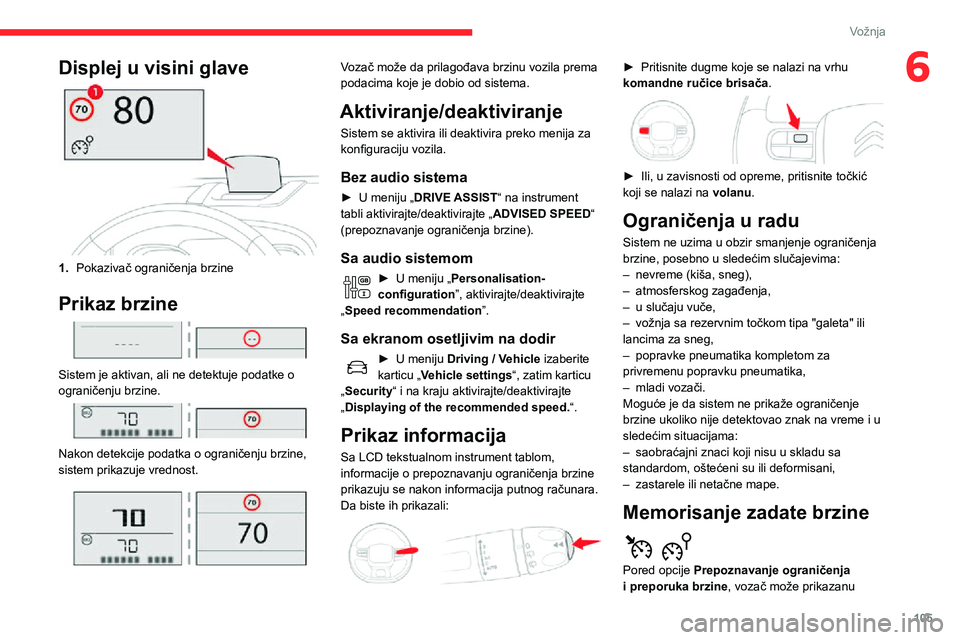
105
Vožnja
6Displej u visini glave
1.Pokazivač ograničenja brzine
Prikaz brzine
Sistem je aktivan, ali ne detektuje podatke o
ograničenju brzine.
Nakon detekcije podatka o ograničenju brzine,
sistem prikazuje vrednost.
Vozač može da prilagođava brzinu vozila prema
podacima koje je dobio od sistema.
Aktiviranje/deaktiviranje
Sistem se aktivira ili deaktivira preko menija za
konfiguraciju vozila.
Bez audio sistema
► U meniju „DRIVE ASSIST“ na instrument
tabli aktivirajte/deaktivirajte „ ADVISED SPEED“
(prepoznavanje ograničenja brzine).
Sa audio sistemom
► U meniju „Personalisation-
configuration ”, aktivirajte/deaktivirajte
„Speed recommendation”.
Sa ekranom osetljivim na dodir
► U meniju Driving / Vehicle izaberite
karticu „Vehicle settings“, zatim karticu
„Security“ i na kraju aktivirajte/deaktivirajte
„Displaying of the recommended speed. “.
Prikaz informacija
Sa LCD tekstualnom instrument tablom,
informacije o prepoznavanju ograničenja brzine
prikazuju se nakon informacija putnog računara.
Da biste ih prikazali:
► Pritisnite dugme koje se nalazi na vrhu komandne ručice brisača.
► Ili, u zavisnosti od opreme, pritisnite točkić koji se nalazi na volanu.
Ograničenja u radu
Sistem ne uzima u obzir smanjenje ograničenja
brzine, posebno u sledećim slučajevima:
– nevreme (kiša, sneg),– atmosferskog zagađenja,– u slučaju vuče,– vožnja sa rezervnim točkom tipa "galeta" ili lancima za sneg,– popravke pneumatika kompletom za privremenu popravku pneumatika,– mladi vozači.Moguće je da sistem ne prikaže ograničenje
brzine ukoliko nije detektovao znak na vreme i u
sledećim situacijama:
– saobraćajni znaci koji nisu u skladu sa standardom, oštećeni su ili deformisani,– zastarele ili netačne mape.
Memorisanje zadate brzine
Pored opcije Prepoznavanje ograničenja
i preporuka brzine , vozač može prikazanu
Page 116 of 244

11 4
Vožnja
Detekcija odsustva pažnje
Pogledajte Opšte preporuke za korišćenje
pomoći u vožnji i kod manevrisanja.
Napravite pauzu u vožnji kad god osetite umor, ili
barem na svaka 2 sata.
U zavisnosti od verzije, ova funkcija može da
se sastoji samo od „Upozorenja na pauzu za
kafu“, ili da radi u kombinaciji sa sistemom za
„Upozorenje na pažnju vozača“.
Ovi sistemi ni u kom slučaju nisu
namenjeni da vozača održavaju u
budnom stanju niti da spreče vozača da
zaspe za volanom.
U isključivoj je odgovornosti vozača da se
zaustavi kad god oseti umor.
Aktiviranje/deaktiviranje
Sistem se aktivira ili deaktivira preko menija za
konfiguraciju vozila.
Bez audio sistema
► U meniju „DRIVE ASSIST“ na instrument
tabli aktivirajte/deaktivirajte „ VIGILANCE ALT“
(upozorenje na vozačevu pažnju).
Sa audio sistemom
► U meniju „Personalisation-
configuration ”, aktivirajte/deaktivirajte
„Fatigue Detection System”.
Sa ekranom osetljivim na dodir
► U meniju Driving / Vehicle izaberite
karticu „Vehicle settings“, zatim
„Security“ i na kraju aktivirajte/deaktivirajte
„Fatigue Detection System“.
Upozorenje za pauzu za
kafu
Sistem upozorava čim primeti da vozač nije napravio pauzu nakon dva sata
vožnje brzinom većom od 65 km/h.
Ovo upozorenje se emituje prikazom poruke
i zvučnim signalom, koji upućuju vozača da
napravi pauzu.
Ako vozač ne sledi ove preporuke, upozorenje
se ponavlja svakog sata dok se vozilo ne
zaustavi.
Sistem se resetuje ako je ispunjen jedan od
sledećih uslova:
– Dok motor radi, kada vozilo stoji više od 15 minuta.– Ako je kontakt prekinut nekoliko minuta.
– Sigurnosni pojas vozača nije vezan i njegova vrata su otvorena.
Čim brzina vozila padne ispod 65 km/h,
sistem prelazi u režim pripravnosti.
Vreme vožnje se ponovo izračunava čim
brzina pređe 65 km/h.
Upozorenje na pažnju
vozača
U zavisnosti od verzije vozila, sistem
„Upozorenje na pauzu za kafu“ može biti
kombinovan sa sistemom „Upozorenje na pažnju
vozača“.
Pomoću kamere koja je smeštena u gornjem delu vetrobranskog stakla,
sistem procenjuje da li je vozač usredsređen,
umoran ili nepažljiv, tako što meri odstupanja
putanje vozila u odnosu na liniju saobraćajne
trake kojom se kreće.
Ovaj sistem je naročito prikladan za brze puteve
(pri brzinama većim od 65 km/h).Na prvom stepenu upozorenja, vozaču se
prikazuje upozoravajuća poruka „ Take care!“,
praćena zvučnim signalom.
Nakon tri upozorenja prvog stepena, sistem
aktivira novo upozorenje porukom „ Rizična
vožnja: napravite pauzu “, koja je propraćena
nešto glasnijim zvučnim signalom.
U nekim uslovima vožnje (loš kolovoz ili jak vetar) sistem može da izda
upozorenje bez obzira na budnost vozača.
Sistem može biti ometan ili neće raditi u
sledećim situacijama:
– na putu nedostaju oznake zemalja, izlaza, prekrivene (snegom, blatom) ili drugo ( zone
radova);
– kratko rastojanje od vozila ispred (oznake na putu se ne mogu detektovati);– uski, krivudavi putevi itd.
Upozorenje na neželjeno
prelaženje linije
Pogledajte Opšte preporuke za korišćenje
pomoći u vožnji i kod manevrisanja.
Pomoću kamere koja prepoznaje pune i
isprekidane linije, sistem detektuje, nehotično
prelaženje uzdužnih oznaka na putevima.
Ako vozaču popusti pažnja, a brzina je veća od
60 km/h, sistem uključuje upozorenje u slučaju
neočekivanog skretanja s pravca.
Primena ovog sistema posebno je korisna na
autoputevima i putevima na kojima se saobraćaj
brzo odvija.
Page 122 of 244
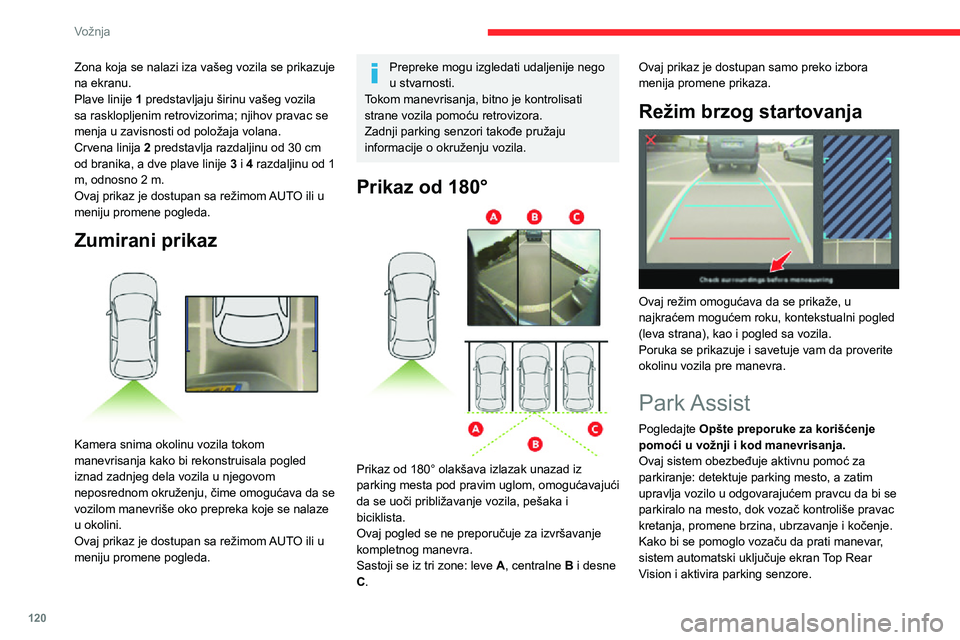
120
Vožnja
Zona koja se nalazi iza vašeg vozila se prikazuje
na ekranu.
Plave linije 1 predstavljaju širinu vašeg vozila
sa rasklopljenim retrovizorima; njihov pravac se
menja u zavisnosti od položaja volana.
Crvena linija 2 predstavlja razdaljinu od 30 cm
od branika, a dve plave linije 3 i 4 razdaljinu od 1
m, odnosno 2 m.
Ovaj prikaz je dostupan sa režimom AUTO ili u
meniju promene pogleda.
Zumirani prikaz
Kamera snima okolinu vozila tokom
manevrisanja kako bi rekonstruisala pogled
iznad zadnjeg dela vozila u njegovom
neposrednom okruženju, čime omogućava da se
vozilom manevriše oko prepreka koje se nalaze
u okolini.
Ovaj prikaz je dostupan sa režimom AUTO ili u
meniju promene pogleda.
Prepreke mogu izgledati udaljenije nego
u stvarnosti.
Tokom manevrisanja, bitno je kontrolisati
strane vozila pomoću retrovizora.
Zadnji parking senzori takođe pružaju
informacije o okruženju vozila.
Prikaz od 180°
Prikaz od 180° olakšava izlazak unazad iz
parking mesta pod pravim uglom, omogućavajući
da se uoči približavanje vozila, pešaka i
biciklista.
Ovaj pogled se ne preporučuje za izvršavanje
kompletnog manevra.
Sastoji se iz tri zone: leve A, centralne B i desne
C. Ovaj prikaz je dostupan samo preko izbora
menija promene prikaza.
Režim brzog startovanja
Ovaj režim omogućava da se prikaže, u
najkraćem mogućem roku, kontekstualni pogled
(leva strana), kao i pogled sa vozila.
Poruka se prikazuje i savetuje vam da proverite
okolinu vozila pre manevra.
Park Assist
Pogledajte
Opšte preporuke za korišćenje
pomoći u vožnji i kod manevrisanja.
Ovaj sistem obezbeđuje aktivnu pomoć za
parkiranje: detektuje parking mesto, a zatim
upravlja vozilo u odgovarajućem pravcu da bi se
parkiralo na mesto, dok vozač kontroliše pravac
kretanja, promene brzina, ubrzavanje i kočenje.
Kako bi se pomoglo vozaču da prati manevar,
sistem automatski uključuje ekran Top Rear
Vision i aktivira parking senzore.
Sistem meri slobodan prostor za parkiranje i izračunava razdaljine do prepreka pomoću
ultrazvučnih senzora ugrađenih u prednji i zadnji
branik vozila.
Sistem obezbeđuje pomoć prilikom sledećih
manevara:
A. Ulazak na parking mesto paralelno vozilu
B. Izlazak sa parking mesta paralelnog vozilu
C. Ulazak na parking mesto pod pravim uglom
Rad
► Kako se približavate slobodnom parking mestu, ograničite brzinu kretanja vozila na 30 km/h ili manje.
Aktiviranje funkcije
Aktiviranje / deaktiviranje funkcije vrši se pomoću Potrošnja / Driving na meniju
ekrana na dodir.
Izaberite „Park Assist”.
Aktiviranje funkcije deaktivira Nadgledanje mrtvog ugla.
Page 178 of 244
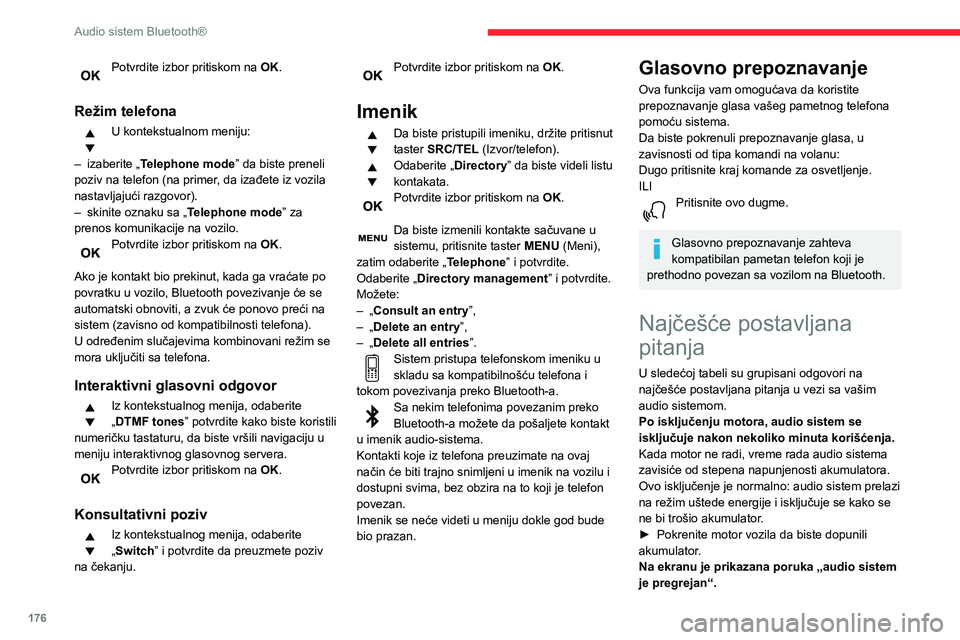
176
Audio sistem Bluetooth®
Radi zaštite instalacije u slučaju previsoke temperature okoline, audio sistem prelazi na
režim automatske termičke zaštite, u kojem
može doći do smanjenja jačine zvuka ili prekida
rada CD plejera.
► Isključite audio sistem na nekoliko minuta kako biste mu omogućili da se ohladi.
Radio
Postoji razlika u kvalitetu zvuka između
različitih audio-izvora (radio, CD i sl.).
Radi postizanja optimalnog kvaliteta zvuka,
audio postavke (Volume, Bass, visoki tonovi,
Ambience i Loudness) mogu se podešavati
za različite izvore zvuka, usled čega dolazi do
osetnih razlika u kvalitetu zvuka pri prelasku sa
jednog na drugi izvor (radio, CD, i sl.).
► Uverite se da audio postavke (Volume, Bass, visoki tonovi, Ambience i Loudness)
odgovaraju izvoru zvuka koji trenutno slušate.
Preporučujemo vam da audio funkcije (Bass,
visoki tonovi, balans napred-nazad i balans levo-
desno) podesite na srednji položaj, ambijent
podesite na „Nijedan”, korekciju jačine zvuka
na „Aktivna” u režimu CD-a i na „Neaktivna” u
režimu radija.
Memorisane stanice ne funkcionišu (nema
zvuka, prikazuje se 87,5 Mhz i sl.).
Odabran je pogrešan opseg frekvencija.
► Pritisnite dugme BAND da biste se vratili na opseg frekvencija (FM, FM2, DAB, AM) u kojem
su stanice memorisane.
Potvrdite izbor pritiskom na OK.
Režim telefona
U kontekstualnom meniju:
– izaberite „Telephone mode” da biste preneli
poziv na telefon (na primer, da izađete iz vozila
nastavljajući razgovor).
– skinite oznaku sa „Telephone mode ” za
prenos komunikacije na vozilo.
Potvrdite izbor pritiskom na OK.
Ako je kontakt bio prekinut, kada ga vraćate po
povratku u vozilo, Bluetooth povezivanje će se
automatski obnoviti, a zvuk će ponovo preći na
sistem (zavisno od kompatibilnosti telefona).
U određenim slučajevima kombinovani režim se
mora uključiti sa telefona.
Interaktivni glasovni odgovor
Iz kontekstualnog menija, odaberite
„DTMF tones” potvrdite kako biste koristili
numeričku tastaturu, da biste vršili navigaciju u
meniju interaktivnog glasovnog servera.
Potvrdite izbor pritiskom na OK.
Konsultativni poziv
Iz kontekstualnog menija, odaberite
„Switch” i potvrdite da preuzmete poziv
na čekanju.
Potvrdite izbor pritiskom na OK.
Imenik
Da biste pristupili imeniku, držite pritisnut
taster SRC/TEL (Izvor/telefon).
Odaberite „Directory ” da biste videli listu
kontakata.
Potvrdite izbor pritiskom na OK.
Da biste izmenili kontakte sačuvane u sistemu, pritisnite taster MENU (Meni),
zatim odaberite „ Telephone” i potvrdite.
Odaberite „Directory management ” i potvrdite.
Možete:
– „Consult an entry”,– „Delete an entry”,– „Delete all entries”.Sistem pristupa telefonskom imeniku u skladu sa kompatibilnošću telefona i
tokom povezivanja preko Bluetooth-a.
Sa nekim telefonima povezanim preko Bluetooth-a možete da pošaljete kontakt
u imenik audio-sistema.
Kontakti koje iz telefona preuzimate na ovaj
način će biti trajno snimljeni u imenik na vozilu i
dostupni svima, bez obzira na to koji je telefon
povezan.
Imenik se neće videti u meniju dokle god bude
bio prazan.
Glasovno prepoznavanje
Ova funkcija vam omogućava da koristite
prepoznavanje glasa vašeg pametnog telefona
pomoću sistema.
Da biste pokrenuli prepoznavanje glasa, u
zavisnosti od tipa komandi na volanu:
Dugo pritisnite kraj komande za osvetljenje.
ILI
Pritisnite ovo dugme.
Glasovno prepoznavanje zahteva
kompatibilan pametan telefon koji je
prethodno povezan sa vozilom na Bluetooth.
Najčešće postavljana
pitanja
U sledećoj tabeli su grupisani odgovori na
najčešće postavljana pitanja u vezi sa vašim
audio sistemom.
Po isključenju motora, audio sistem se
isključuje nakon nekoliko minuta korišćenja.
Kada motor ne radi, vreme rada audio sistema
zavisiće od stepena napunjenosti akumulatora.
Ovo isključenje je normalno: audio sistem prelazi
na režim uštede energije i isključuje se kako se
ne bi trošio akumulator.
► Pokrenite motor vozila da biste dopunili akumulator.
Na ekranu je prikazana poruka „audio sistem
je pregrejan“.
Page 179 of 244
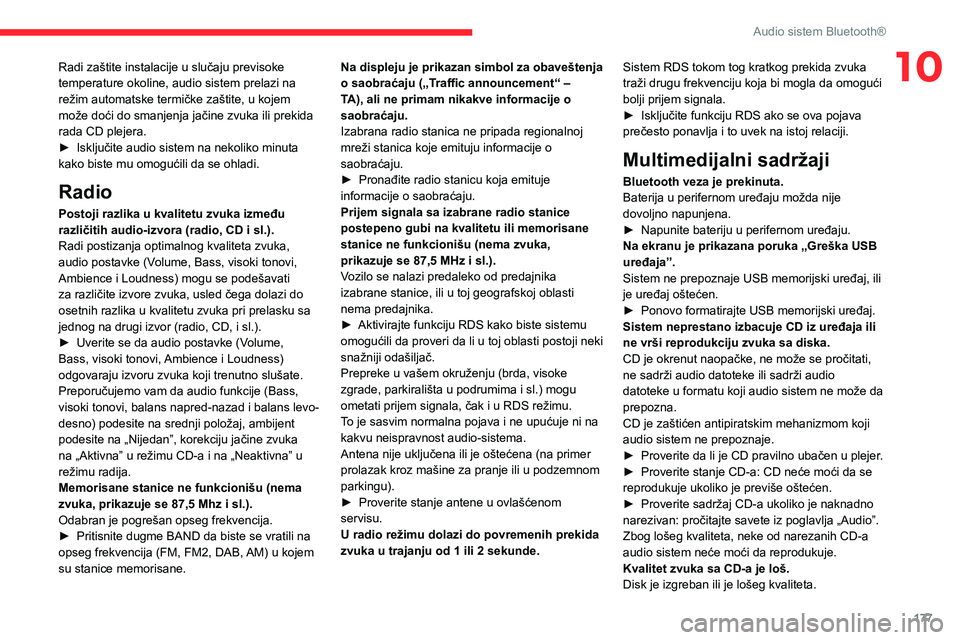
177
Audio sistem Bluetooth®
10Radi zaštite instalacije u slučaju previsoke
temperature okoline, audio sistem prelazi na
režim automatske termičke zaštite, u kojem
može doći do smanjenja jačine zvuka ili prekida
rada CD plejera.
► Isključite audio sistem na nekoliko minuta kako biste mu omogućili da se ohladi.
Radio
Postoji razlika u kvalitetu zvuka između
različitih audio-izvora (radio, CD i sl.).
Radi postizanja optimalnog kvaliteta zvuka,
audio postavke (Volume, Bass, visoki tonovi,
Ambience i Loudness) mogu se podešavati
za različite izvore zvuka, usled čega dolazi do
osetnih razlika u kvalitetu zvuka pri prelasku sa
jednog na drugi izvor (radio, CD, i sl.).
► Uverite se da audio postavke (Volume, Bass, visoki tonovi, Ambience i Loudness)
odgovaraju izvoru zvuka koji trenutno slušate.
Preporučujemo vam da audio funkcije (Bass,
visoki tonovi, balans napred-nazad i balans levo-
desno) podesite na srednji položaj, ambijent
podesite na „Nijedan”, korekciju jačine zvuka
na „Aktivna” u režimu CD-a i na „Neaktivna” u
režimu radija.
Memorisane stanice ne funkcionišu (nema
zvuka, prikazuje se 87,5 Mhz i sl.).
Odabran je pogrešan opseg frekvencija.
► Pritisnite dugme BAND da biste se vratili na opseg frekvencija (FM, FM2, DAB, AM) u kojem
su stanice memorisane. Na displeju je prikazan simbol za obaveštenja
o saobraćaju („Traffic announcement“ –
TA), ali ne primam nikakve informacije o
saobraćaju.
Izabrana radio stanica ne pripada regionalnoj
mreži stanica koje emituju informacije o
saobraćaju.
► Pronađite radio stanicu koja emituje informacije o saobraćaju.
Prijem signala sa izabrane radio stanice
postepeno gubi na kvalitetu ili memorisane
stanice ne funkcionišu (nema zvuka,
prikazuje se 87,5 MHz i sl.).
Vozilo se nalazi predaleko od predajnika
izabrane stanice, ili u toj geografskoj oblasti
nema predajnika.
► Aktivirajte funkciju RDS kako biste sistemu omogućili da proveri da li u toj oblasti postoji neki
snažniji odašiljač.
Prepreke u vašem okruženju (brda, visoke
zgrade, parkirališta u podrumima i sl.) mogu
ometati prijem signala, čak i u RDS režimu.
To je sasvim normalna pojava i ne upućuje ni na
kakvu neispravnost audio-sistema.
Antena nije uključena ili je oštećena (na primer
prolazak kroz mašine za pranje ili u podzemnom
parkingu).
► Proverite stanje antene u ovlašćenom servisu.
U radio režimu dolazi do povremenih prekida
zvuka u trajanju od 1 ili 2 sekunde.
Sistem RDS tokom tog kratkog prekida zvuka
traži drugu frekvenciju koja bi mogla da omogući
bolji prijem signala.
► Isključite funkciju RDS ako se ova pojava prečesto ponavlja i to uvek na istoj relaciji.
Multimedijalni sadržaji
Bluetooth veza je prekinuta.
Baterija u perifernom uređaju možda nije
dovoljno napunjena.
► Napunite bateriju u perifernom uređaju.Na ekranu je prikazana poruka „Greška USB
uređaja”.
Sistem ne prepoznaje USB memorijski uređaj, ili
je uređaj oštećen.
► Ponovo formatirajte USB memorijski uređaj.Sistem neprestano izbacuje CD iz uređaja ili
ne vrši reprodukciju zvuka sa diska.
CD je okrenut naopačke, ne može se pročitati,
ne sadrži audio datoteke ili sadrži audio
datoteke u formatu koji audio sistem ne može da
prepozna.
CD je zaštićen antipiratskim mehanizmom koji
audio sistem ne prepoznaje.
► Proverite da li je CD pravilno ubačen u plejer
.► Proverite stanje CD-a: CD neće moći da se reprodukuje ukoliko je previše oštećen.► Proverite sadržaj CD-a ukoliko je naknadno narezivan: pročitajte savete iz poglavlja „Audio”.
Zbog lošeg kvaliteta, neke od narezanih CD-a
audio sistem neće moći da reprodukuje.
Kvalitet zvuka sa CD-a je loš.
Disk je izgreban ili je lošeg kvaliteta.
Page 189 of 244
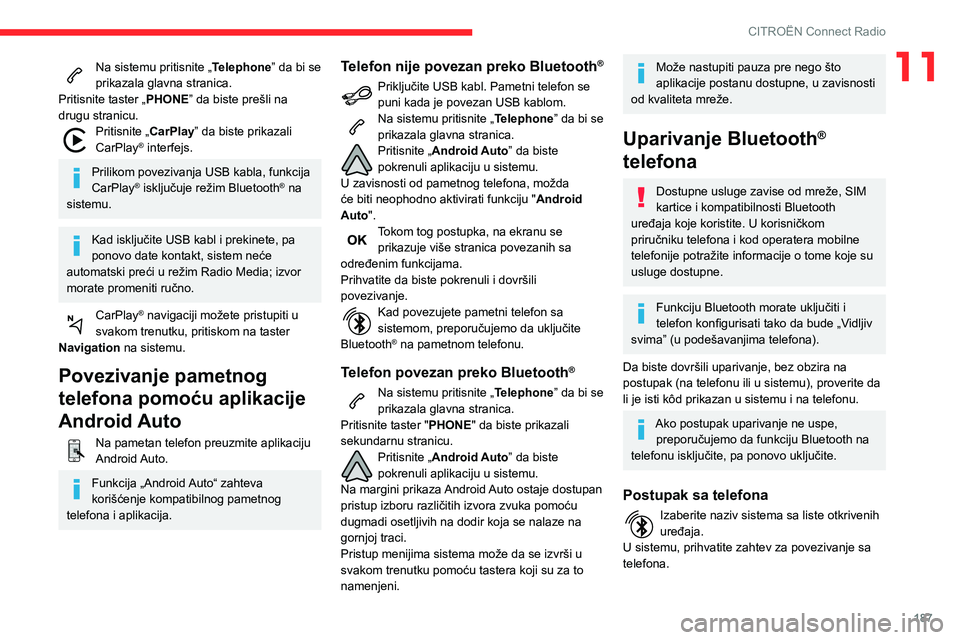
187
CITROËN Connect Radio
11Na sistemu pritisnite „Telephone” da bi se
prikazala glavna stranica.
Pritisnite taster „PHONE” da biste prešli na
drugu stranicu.
Pritisnite „CarPlay ” da biste prikazali
CarPlay® interfejs.
Prilikom povezivanja USB kabla, funkcija
CarPlay® isključuje režim Bluetooth® na
sistemu.
Kad isključite USB kabl i prekinete, pa
ponovo date kontakt, sistem neće
automatski preći u režim Radio Media; izvor
morate promeniti ručno.
CarPlay® navigaciji možete pristupiti u
svakom trenutku, pritiskom na taster
Navigation na sistemu.
Povezivanje pametnog
telefona pomoću aplikacije
Android Auto
Na pametan telefon preuzmite aplikaciju Android Auto.
Funkcija „Android Auto“ zahteva
korišćenje kompatibilnog pametnog
telefona i aplikacija.
Telefon nije povezan preko Bluetooth®
Priključite USB kabl. Pametni telefon se puni kada je povezan USB kablom.Na sistemu pritisnite „Telephone” da bi se
prikazala glavna stranica.
Pritisnite „Android Auto” da biste
pokrenuli aplikaciju u sistemu.
U zavisnosti od pametnog telefona, možda
će biti neophodno aktivirati funkciju " Android
Auto".
Tokom tog postupka, na ekranu se prikazuje više stranica povezanih sa
određenim funkcijama.
Prihvatite da biste pokrenuli i dovršili
povezivanje.
Kad povezujete pametni telefon sa sistemom, preporučujemo da uključite
Bluetooth® na pametnom telefonu.
Telefon povezan preko Bluetooth®
Na sistemu pritisnite „Telephone” da bi se
prikazala glavna stranica.
Pritisnite taster "PHONE" da biste prikazali
sekundarnu stranicu.
Pritisnite „Android Auto” da biste
pokrenuli aplikaciju u sistemu.
Na margini prikaza Android Auto ostaje dostupan
pristup izboru različitih izvora zvuka pomoću
dugmadi osetljivih na dodir koja se nalaze na
gornjoj traci.
Pristup menijima sistema može da se izvrši u
svakom trenutku pomoću tastera koji su za to
namenjeni.
Može nastupiti pauza pre nego što
aplikacije postanu dostupne, u zavisnosti
od kvaliteta mreže.
Uparivanje Bluetooth®
telefona
Dostupne usluge zavise od mreže, SIM
kartice i kompatibilnosti Bluetooth
uređaja koje koristite. U korisničkom
priručniku telefona i kod operatera mobilne
telefonije potražite informacije o tome koje su
usluge dostupne.
Funkciju Bluetooth morate uključiti i
telefon konfigurisati tako da bude „Vidljiv
svima” (u podešavanjima telefona).
Da biste dovršili uparivanje, bez obzira na
postupak (na telefonu ili u sistemu), proverite da
li je isti kôd prikazan u sistemu i na telefonu.
Ako postupak uparivanje ne uspe, preporučujemo da funkciju Bluetooth na
telefonu isključite, pa ponovo uključite.
Postupak sa telefona
Izaberite naziv sistema sa liste otkrivenih uređaja.
U sistemu, prihvatite zahtev za povezivanje sa
telefona.
Page 198 of 244
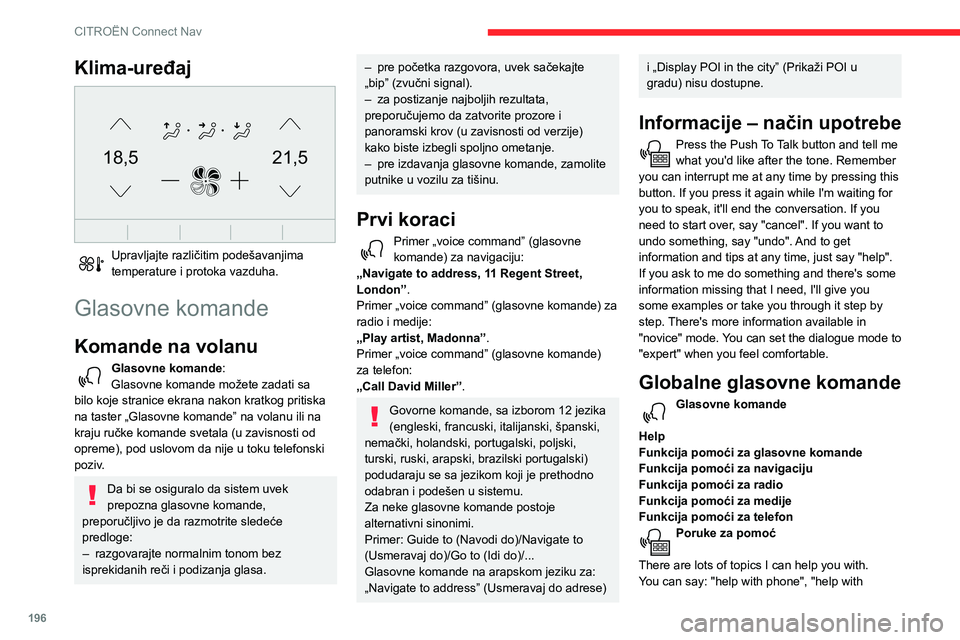
196
CITROËN Connect Nav
navigation", "help with media" or "help with radio". For an overview on how to use voice
controls, you can say "help with voice controls".
Glasovne komande
Set dialogue mode as <...>
Poruke za pomoć
Odaberite režim „početnik” ili „stručnjak”.
Glasovne komande
Select profile <...>
Poruke za pomoć
Odaberite profil 1, 2 ili 3.
Glasovne komande
Da
Ne
Poruke za pomoć
Say "yes" if I got that right. Otherwise, say "no"
and we'll start that again.
Glasovne komande funkcije
„Navigacija”
Glasovne komande
Navigate home
Navigate to work
Navigate to preferred address <...>
Navigate to contact <…>
Klima-uređaj
21,518,5
Upravljajte različitim podešavanjima temperature i protoka vazduha.
Glasovne komande
Komande na volanu
Glasovne komande:
Glasovne komande možete zadati sa
bilo koje stranice ekrana nakon kratkog pritiska
na taster „Glasovne komande” na volanu ili na
kraju ručke komande svetala (u zavisnosti od
opreme), pod uslovom da nije u toku telefonski
poziv.
Da bi se osiguralo da sistem uvek
prepozna glasovne komande,
preporučljivo je da razmotrite sledeće
predloge:
– razgovarajte normalnim tonom bez isprekidanih reči i podizanja glasa.
– pre početka razgovora, uvek sačekajte „bip” (zvučni signal).– za postizanje najboljih rezultata, preporučujemo da zatvorite prozore i
panoramski krov (u zavisnosti od verzije)
kako biste izbegli spoljno ometanje.
– pre izdavanja glasovne komande, zamolite putnike u vozilu za tišinu.
Prvi koraci
Primer „voice command” (glasovne komande) za navigaciju:
„Navigate to address, 11 Regent Street,
London” .
Primer „voice command” (glasovne komande) za
radio i medije:
„Play artist, Madonna”.
Primer „voice command” (glasovne komande)
za telefon:
„Call David Miller”.
Govorne komande, sa izborom 12 jezika
(engleski, francuski, italijanski, španski,
nemački, holandski, portugalski, poljski,
turski, ruski, arapski, brazilski portugalski)
podudaraju se sa jezikom koji je prethodno
odabran i podešen u sistemu.
Za neke glasovne komande postoje
alternativni sinonimi.
Primer: Guide to (Navodi do)/Navigate to
(Usmeravaj do)/Go to (Idi do)/...
Glasovne komande na arapskom jeziku za: „Navigate to address” (Usmeravaj do adrese)
i „Display POI in the city” (Prikaži POI u
gradu) nisu dostupne.
Informacije – način upotrebe
Press the Push To Talk button and tell me what you'd like after the tone. Remember
you can interrupt me at any time by pressing this
button. If you press it again while I'm waiting for
you to speak, it'll end the conversation. If you
need to start over, say "cancel". If you want to
undo something, say "undo". And to get
information and tips at any time, just say "help".
If you ask to me do something and there's some
information missing that I need, I'll give you
some examples or take you through it step by
step. There's more information available in
"novice" mode. You can set the dialogue mode to
"expert" when you feel comfortable.
Globalne glasovne komande
Glasovne komande
Help
Funkcija pomoći za glasovne komande
Funkcija pomoći za navigaciju
Funkcija pomoći za radio
Funkcija pomoći za medije
Funkcija pomoći za telefon
Poruke za pomoć
There are lots of topics I can help you with.
You can say: "help with phone", "help with